Asus P5AD2 Premium Motherboard Installation Guide
Asus P5AD2 Premium Manual
 |
View all Asus P5AD2 Premium manuals
Add to My Manuals
Save this manual to your list of manuals |
Asus P5AD2 Premium manual content summary:
- Asus P5AD2 Premium | Motherboard Installation Guide - Page 1
Cartemère P5AD2 Série - Asus P5AD2 Premium | Motherboard Installation Guide - Page 2
de la documentation conservée par l'acheteur dans un but de sauvegarde, sans l'autorisation expresse et écrite de ASUSTeK COMPUTER INC. ("ASUS"). La garantie ou les services appliqués au produit ne seront pas étendus: (1) si le produit est réparé, modifié ou altéré, à moins qu'une telle réparation - Asus P5AD2 Premium | Motherboard Installation Guide - Page 3
la sécurit vii A propos de ce manuel viii Typographie ix Séries P5AD2: les caractéristiques en bref x Chapitre 1: Introduction au produit 1.1 ASUS Stack Cool 2-3 2.2.4 Layout de la carte mère 2-4 2.2.5 Contenu du layout 2-7 2.3 Central Processing Unit (CPU 2-8 2.3.1 Installer le CPU - Asus P5AD2 Premium | Motherboard Installation Guide - Page 4
Créer une disquette bootable 4-1 4.1.2 Utilitaire AFUDOS 4-2 4.1.3 Utilitaire ASUS CrashFree BIOS 2 4-5 4.1.4 Utilitaire ASUS EZ Flash 4-7 4.1.5 Utilitaire ASUS Update 4-8 4.2 Le setup du BIOS 4-11 4.2.1 L'écran de menu du BIOS 4-12 4.2.2 Barre de menu 4-12 4.2.3 Touches de navigation 4-12 - Asus P5AD2 Premium | Motherboard Installation Guide - Page 5
un système d'exploitation 5-1 5.2 Informations sur le CD de support 5-1 5.2.1 Lancer le CD de support 5-1 5.2.2 Menu Drivers 5-2 5.2.3 Menu Utilitaires 5-4 5.2.4 Menu Manuels 5-5 5.2.5 Informaitions de contact ASUS 5-6 5.2.6 Autres informations 5-6 5.3 Informations sur le pilote IEEE 1394b - Asus P5AD2 Premium | Motherboard Installation Guide - Page 6
. This equipment generates, uses and can radiate radio frequency energy and, if not installed and used in accordance with manufacturer's instructions, may cause harmful interference to radio communications. However, there is no guarantee that interference will not occur in a particular installation - Asus P5AD2 Premium | Motherboard Installation Guide - Page 7
, contactez votre revendeur immédiatement. • Pour éviter les court-circuits, gardez les clips, les vis et les agraffez loin des connecteurs, des slots, des sockets et de la circuiterie. • Evitez la poussière, l'humidité et les températures extrêmes. Ne placez pas le produit dans une zone susceptible - Asus P5AD2 Premium | Motherboard Installation Guide - Page 8
. Comment ce guide est organisé BIOS est aussi fournie. • Chapitre 5: Support logiciel Ce chapitre décrit le contenu du CD de support livré avec la boîte de la carte mère. Où trouver plus d'informations ? Reportez-vous aux sources suivantes pour plus d'informations sur les produits. 1. Site web ASUS - Asus P5AD2 Premium | Motherboard Installation Guide - Page 9
Conventions utilisées dans ce guide Pour nous assurer que vous accomplissiez bien certaines tâches comme il convient, les symboles suivants sont utilisés lors de la réalisation d'une tâche. I M P O R T A N T : Instructions que vous DEVEZ suivre pour mener à bien une tâche. N O T E : Trucs et - Asus P5AD2 Premium | Motherboard Installation Guide - Page 10
S/PDIF In à mi-carte LAN Contrôleur Dual Gigabit LAN Marvell® 88E8053 PCI Express™ contrôleur Gigabit LAN (2 x Premium;1 x Deluxe) Supporte la technologie Marvell® Virtual Cable Tester Supporte programme de diagnostic réseau POST USB Supporte jusqu'à 8 ports USB 2.0 (continue page suivante) x - Asus P5AD2 Premium | Motherboard Installation Guide - Page 11
spéciales BIOS Panneau arrière Connecteurs internes Contrôleur T1 1394b supportant: (Premium:1394b/a, Deluxe:1394a uniquement) - 2 connecteurs IEEE 1394b - 1 port IEEE 1394a ASUS AI Overclocking ASUS AI NOS (Non-delay Overclocking System) ASUS C.P.R. (CPU Parameter Recall) Tensions CPU, mémoire, et - Asus P5AD2 Premium | Motherboard Installation Guide - Page 12
et Power fan Connecteur alimentation ATX (24 broches et 4 broches) connecteurs système Alimentation Alimentation ATX (avec prises 24 broches et 4 broches 12 V) compatible ATX 12 V 2.0 Format ATX: 30.5 cm x 24.4 cm Contenu du CD de support Pilotes ASUS PC Probe ASUS Live Update Assistant WiFi - Asus P5AD2 Premium | Motherboard Installation Guide - Page 13
Introduc1tion Ce chapitre décrit les fonctions de la carte mère et les technologies qu'elle incorpore. au produit - Asus P5AD2 Premium | Motherboard Installation Guide - Page 14
Sommaire du chapitre 1 1.1 Bienvenue 1-1 1.2 Contenu de la boîte 1-1 1.3 Fonctions spéciales 1-2 ASUS Série P5AD2 - Asus P5AD2 Premium | Motherboard Installation Guide - Page 15
contienne bien les éléments suivants. Carte mère ASUS Série P5AD2 Modules d'E/S -IEEE1394b (2 ports) et RJ-45 (1 port) Modèle (Premium uniquement) Module port Série (port COM2) Module d'extention Serial ATA (2 ports) (Premium uniquement) Module USB 2.0 (2 ports) et GAME (1 port) Câbles Câbles - Asus P5AD2 Premium | Motherboard Installation Guide - Page 16
1.3 Fonctions spéciales 1.3.1 Points forts du produit Latest processor technology La carte mère est équipée d'un socket Land Grid Array (LGA) 775 broches conçu pour les processeurs Intel® Pentium® 4 au format LGA 775. La carte mère supporte les processeurs Intel® Pentium® 4 dotés d'un Front Side Bus - Asus P5AD2 Premium | Motherboard Installation Guide - Page 17
audio CMI9880 est équipé d'un encodeur AC-3 capable de transformer votre contenu audio-numérique en flux Dolby® Digital. Ce flux numérique passe par l'interface de sortie S/PDIF et ira vers un décodeur AC-3 ou DTS pour une restitution en 7.1. Voir pages 5-18 pour plus de détails. ASUS Série P5AD2 - Asus P5AD2 Premium | Motherboard Installation Guide - Page 18
haut de gamme doté d'une connectivité numérique idéale pour resortir sur un système audio externe. Voir pages 2-23 pour plus de détails. Support de l'IEEE 1394b/a (Premium:b/a, Deluxe:a) La carte mère implémente le standard IEEE 1394b qui permet des taux de transferts maximaux de 800 Mbps, et - Asus P5AD2 Premium | Motherboard Installation Guide - Page 19
IEEE 802.11b. Voir page 2-23 et le menuel du WiFi-g™ pour plus de détails. AI NOS™ (Non-Delay Overclocking System) L'ASUS Non-delay Overclocking System™ (NOS) est une technologie qui détecte automatiquement la charge du CPU et qui overcloke le CPU en cas de besoin. Voir pages 4-22 pour plus de - Asus P5AD2 Premium | Motherboard Installation Guide - Page 20
la phase de Power-On SelfTests (POST) vous informant du statut du boot et des éventuelles erreurs survenant lors de cette phase. Le logiciel Winbond Voice Editor fourni vous permet de personnaliser les mesages vocaux. Voir pages 3-3 pour plus de détails. ASUS Multi-language BIOS Le "multi-language - Asus P5AD2 Premium | Motherboard Installation Guide - Page 21
Ce chapitre liste les procédures de paramétrage matériel que vous devrez accomplir en installant les composants du système. Vous y Informat2ions trouverez aussi une description des jumpers et des connecteurs de la carte mère. matérielles - Asus P5AD2 Premium | Motherboard Installation Guide - Page 22
Sommaire du chapitre 2 2.1 Avant de commencer 2-1 2.2 Vue générale de la carte mère 2-2 2.3 Central Processing Unit (CPU 2-8 2.4 Mémoire système 2-14 2.5 Slots d'extension 2-17 2.6 Jumpers 2-20 2.7 Connecteurs 2-22 ASUS Série P5AD2 - Asus P5AD2 Premium | Motherboard Installation Guide - Page 23
débrancher le câble d'alimentation avant de connecter ou de déconnecter le moindre composant sur la carte mère. L'illustration ci-dessous indique l'emplacement de cette LED. ® P5AD2 PREMIUM SB_PWR1 ON SAtalinmdebnyté Power P5AD2 PREMIUM Onboard LED OFF PoEwteirnetd Off - Asus P5AD2 Premium | Motherboard Installation Guide - Page 24
la carte mère au châssis. Ne vissez pas trop fort ! Vous risqueriez d'endommager la carte mère. ® Placez ce côté vers l'arrière du châssis P5AD2 PREMIUM 2-2 Chapitre 2: Informations sur le matériel - Asus P5AD2 Premium | Motherboard Installation Guide - Page 25
mère. Le Stack Cool est un mini-PCB installé sous le socket du CPU pour évacuer la chaleur des composants de la carte mère. Le Stack Cool permet de réduire la température de la carte mère de l'ordre de 10ºC. Trous dans la carte mère (pour l'assemblage du ventilateur du CPU) ASUS Série P5AD2 2-3 - Asus P5AD2 Premium | Motherboard Installation Guide - Page 26
LAN port B: USB4 Top:Rear Speaker Out Center: Side Speaker Out Below: Center/Subwoofer Top:Line In Center:Line Out Bottom:Mic In WL_LED Marvell 88E8053 WL_ANT USBPW12 USBPW34 LAN2 Marvell 88E8053 CHA_FAN2 R Intel 925X PWR_FAN1 P5AD2 PREMIUM 3V Lithium Cell CMOS Power CHA_FAN1 CHASSIS1 CLRTC1 - Asus P5AD2 Premium | Motherboard Installation Guide - Page 27
PARALLEL PORT SPDIF_O Bottom: USB1 USB2 Top: 1394 USB2.0 Top: T: USB3 LAN port B: USB4 Top:Rear Speaker Out Center: Side Speaker Out Below: Center/ Mbit FWH CR2032 3V Lithium Cell CMOS Power CHA_FAN1 CHASSIS1 CLRTC1 Speech PRI_RAID1 Controller GAME1 PANEL1 SEC_RAID1 ASUS Série P5AD2 2-5 - Asus P5AD2 Premium | Motherboard Installation Guide - Page 28
Clear RTC RAM (3-pin CLRTC1) 2-20 2. USB Device wake-up (3-pin USBPW12, USBPW34, USBPW56, USBPW78) 2-20 3. Keyboard power (3-pin KBPWR1 LAN (Wireless Edition uniquement) 10. Port Microphone (rose) 11. Port Center/Subwoofer (Centre / Subwoofer / jaune-orangé) 12. Ports USB 2.0 3 et 4 13. Ports USB - Asus P5AD2 Premium | Motherboard Installation Guide - Page 29
29 9. Connecteurs USB (10-1 pin USB56, USB78) 2-29 10. IEEE 1394b port connectors (10-1 pin IE1394B_1; IE1394B_2 ) (Premium uniquement) 2-30 11. Connecteur port GAME/MIDI (16-1 pin GAME1) 2-30 12. Connecteur Serial port (10-1 pin COM1) 2-31 13. Connecteurs CPU, Chassis, et Power fan (3-pin - Asus P5AD2 Premium | Motherboard Installation Guide - Page 30
manipulation au retrait du couvercle PnP de protection du socket. 2.3.1 Installer le CPU Pour installer un CPU: 1. Localisez le socket du CPU sur la carte mère. ® P5AD2 PREMIUM P5AD2 PREMIUM Socket 775 Avant d'installer le CPU, vérifiez que le socket soit face à vous et que le levier est à votre - Asus P5AD2 Premium | Motherboard Installation Guide - Page 31
se loge dans le loquet de rétention. A B Ergot d'alignement Marque en forme de triangle doré Le CPU ne peut être placé que dans un seul sens. NE FORCEZ PAS sur le CPU pour le faire entrer dans le socket pour éviter de plier les broches du socket et/ou d'endommager le CPU ! ASUS Série P5AD2 2-9 - Asus P5AD2 Premium | Motherboard Installation Guide - Page 32
livré avec un ensemble dissipateur-ventilateur. Si vous achetez un CPU à part, assurez-vous de bien utiliser un ensemble dissipateurventilateur multi , assurezvous d'avoir bien appliqué le matériau d'interface thermique sur le CPU ou sur le dissipateur avant de l'installer. Assurez-vous de bien avoir - Asus P5AD2 Premium | Motherboard Installation Guide - Page 33
et A fixez l'ensemble de A refroidissement. B A B B A 3. Reliez le câble du ventilateur CPU au connecteur de la carte mère marqué CPU_FAN1. CPU_FAN1 GND CPU FAN PWR CPU FAN IN CPU FAN PWM P5AD2 PREMIUM P5AD2 PREMIUM CPU fan connector N'oubliez pas de connecter le câble du ventilateur au - Asus P5AD2 Premium | Motherboard Installation Guide - Page 34
désinstaller l'ensemble dissipateur-ventilateur: 1. Déconnectez le câble du ventilateur du CPU de la carte mère. 2. Tournez les systèmes de serrage dans le sens inverse des aiguilles d'une montre. 3. Tirez vers le haut deux systèmes - Asus P5AD2 Premium | Motherboard Installation Guide - Page 35
pour avoir une bonne orientation lors d'une ré-installation. L'extrémité étroite de la cannelure doit pointer vers l'extérieur. Extrémité étroite de la cannelure ASUS Série P5AD2 2-13 - Asus P5AD2 Premium | Motherboard Installation Guide - Page 36
de quatre sockets Dual Inline Memory Modules socket pour DDR. Le schéma suivant illustre l'emplacement des sockets: ® DIMM_A1 DIMM_A2 DIMM_B1 DIMM_B2 P5AD2 PREMIUM P5AD2 PREMIUM DDR2 DIMM sockets Canal Canal A Canal B Sockets supporte pas de modules de mémoire faits de puces de 128 Mb ou les - Asus P5AD2 Premium | Motherboard Installation Guide - Page 37
insérés dans les slots jaunes ou noirs en configuration Dual-channel. C - Supporte deux paires de modules insérés dans les slots jaunes et noirs en configuration Dual-channel. Visitez le site web ASUS pour obtenir la dernière liste des modules de mémoire DDR2 qualifiés. ASUS Série P5AD2 2-15 - Asus P5AD2 Premium | Motherboard Installation Guide - Page 38
que dans un seul sens. Ne forcez pas sur le module pour éviter de l'endommager. • Les sockets DIMM DDR2 ne supportent pas les modules de DDR. N'ESSAYEZ PAS D'INSTALLER DE MODULE DDR DANS UN SOCKET POUR DDR2. 2.4.4 Enlever un module DIMM Suivez ces étapes pour enlever un module DIMM. 1. Pressez en - Asus P5AD2 Premium | Motherboard Installation Guide - Page 39
ètres logiciels. 1. Allumez le système et procédez aux modifications de BIOS nécessaires, si besoin. Voir chapitre 4. 2. Assignez un IRQ à la de cartes PCI sur des slots partagés, assurez-vous que les pilotes supportent bien la fonction "Share IRQ" (partage d'IRQ) ou que la ASUS Série P5AD2 2-17 - Asus P5AD2 Premium | Motherboard Installation Guide - Page 40
ôleur USB 2.0 embarqué partag Port IDE embarqué partag Port SATA embarqué - partag Audio Azalia embarquée partag LAN embarqué 1 - partag LAN embarqué 2 (Premium ) - - partagé - - - - - Wireless LAN embarqué - - - - utilisé - - - SATA RAID PCI embarqué (SI partagé - RAID PCI - Asus P5AD2 Premium | Motherboard Installation Guide - Page 41
USB et toute autre carte conforme au standard PCI. L'illustration montre une carte réseau installée sur un port PCI. 2.5.5 Slot PCI Express x16 Cette carte mère supporte PCI Express x16. 2.5.6 Slot PCI Express x1 Cette carte mère supporte des cartes réseau PCI Express x1, des cartes SCSI et toute - Asus P5AD2 Premium | Motherboard Installation Guide - Page 42
une défaillance de boot. ® P5AD2 PREMIUM CLRTC1 12 23 Normal (Default) P5AD2 PREMIUM Clear RTC RAM Clear CMOS Vous n'avez pas besoin d'effacer la RTC lorsque le système plante à cause d'un mauvais overclocking. Dans ce dernier cas, utilisez la fonction C.P.R. (CPU Parameter Recall). Eteignez - Asus P5AD2 Premium | Motherboard Installation Guide - Page 43
consommation) en utilisant les périphériques USB connectés. Passez sur +5VSB pour sortir des modes S3 et S4 (CPU non alimenté, DRAM en rafraîchissement un réglage du BIOS correspondant. P5AD2 PREMIUM KBPWR1 12 23 +5V +5VSB (Default) P5AD2 PREMIUM Keyboard power setting ASUS Série P5AD2 2-21 - Asus P5AD2 Premium | Motherboard Installation Guide - Page 44
livre une connectivité haute vitesse pour les périphériques audio-vidéo, des périphériques de stockage, des PC ou des périphériques portables. (Premium, Deluxe) 3 . P o r t L A N ( R J - 4 5 ) . ce port permet une connexion Gigabit vers un Local Area Network (LAN) via un hub réseau. Reportez-vous au - Asus P5AD2 Premium | Motherboard Installation Guide - Page 45
F c o a x i a l e . ce port sert à être relié à un périphérique audio externe via un câble coaxial S/PDIF. 1 6 . P o r t c l a v i e r P S / 2 ( m a u v e ) . ce port accueille un clavier PS/2. 1 7 . P o r t s o u r i s P S / 2 ( v e r t ) . ce port accueille une souris PS/2. ASUS Série P5AD2 2-23 - Asus P5AD2 Premium | Motherboard Installation Guide - Page 46
une mauvaise connexion lors de l'utilisation d'un câble FDD dont la pin 5 est couverte. P5AD2 PREMIUM PIN 1 FLOPPY NOTE: Orient the red markings on the floppy ribbon cable to PIN 1. ® ® P5AD2 PREMIUM Floppy disk drive connector 2 . Connecteur Primary IDE (40-1 pin PRI_IDE1) Ce connecteur est - Asus P5AD2 Premium | Motherboard Installation Guide - Page 47
durs de boot ou de données ou des lecteurs optiques à ces connecteurs. Si vous voulez créer un ensemble IDE RAID en utilisant ces connecteurs, réglez l'élément I T E 8 2 1 2 F C o n t r o l l e r dans le BIOS sur [RAID Mode]. Voir section 4.4.6 pour plus de détails. P5AD2 PREMIUM SEC_RAID1 NONTOET - Asus P5AD2 Premium | Motherboard Installation Guide - Page 48
des disques durs de boot ou de données ou des lecteurs optiques à ces connecteurs. Si vous voulez créer un ensemble IDE RAID en utilisant ces connecteurs, réglez l'élément C o n f i g u r e S A T A A s du BIOS sur RAID. Voir section 4.3.6 pour plus de détails. ® P5AD2 PREMIUM SATA3 SATA4 GND - Asus P5AD2 Premium | Motherboard Installation Guide - Page 49
Image RAID et dans le BIOS SATA lors POST. • Vous ne pouvez créer qu'une configuration RAID 5 et JBOD en utilisant le logiciel SATALink™ Serial ATA RAID Management. Voir section 5.2.2 pour plus de détails. Le pilote RAID 5 n'est pas certifié Windows Hardware Quality Labs (WHQL). ASUS Série P5AD2 - Asus P5AD2 Premium | Motherboard Installation Guide - Page 50
optique (4-pin CD) Ce connecteur sert au câble audio 4 broches qui se relie au connecteur audio situé à l'arrière des lecteurs/graveurs optiques. ® Right Audio Channel Ground Ground Left Audio Channel P5AD2 PREMIUM CD P5AD2 PREMIUM CD audio connector Activez la fonction CD-IN dans l'utilitaire - Asus P5AD2 Premium | Motherboard Installation Guide - Page 51
ssis. Ces ports USB sont conformes à la spécification USB 2.0 supportant des vitesses de connexion allant jusqu'à 480 Mbps. ® P5AD2 PREMIUM USB+5V USB_P8USB_P8+ GND NC USB+5V USB_P6USB_P6+ GND NC USB+5V USB_P7USB_P7+ GND USB+5V USB_P5USB_P5+ GND USB56 1 P5AD2 PREMIUM USB 2.0 connectors USB78 - Asus P5AD2 Premium | Motherboard Installation Guide - Page 52
TPA1GND TPB1+12V GND TPA2GND TPB2+12V GND TPA1+ GND TPB1+ +12V TPA2+ GND TPB2+ +12V IE1394B_2 1 P5AD2 PREMIUM IEEE 1394 connectors IE1394B_1 1 Ne connectez jamais un câble USB aux connecteurs IEEE 1394b. Le faire risque d'endommager la carte mère ! 11. Connecteur port GAME/MIDI (16-1 pin - Asus P5AD2 Premium | Motherboard Installation Guide - Page 53
un slot en ouvrant l'arrière du châssis. ® ® P5AD2 PREMIUM COM1 PIN 1 P5AD2 PREMIUM Serial port connector 13. Connecteurs CPU, Chassis, et Power fan (3-pin CPU_FAN1, PWR_FAN1, CHA_FAN1, CHA_FAN2) Les connecteurs de ventilation supportent des ventilateurs de 350mA~2000mA (24 W max.) ou un total - Asus P5AD2 Premium | Motherboard Installation Guide - Page 54
installez le module sur l'arrière du boîtier. Le port Gigabit LAN (RJ-45) permet la connexion aux réseaux locaux 1 Gbps. ® TD4TD3TD2TD1GND CTR LED_Power LINK_GB# P5AD2 PREMIUM LAN2 P5AD2 PREMIUM Gigabit LAN port connector TD4+ TD3+ TD2+ TD1+ GND Act# LINK_100# 2-32 Chapitre 2: Informations - Asus P5AD2 Premium | Motherboard Installation Guide - Page 55
les tests d'alimentation requise par la carte mère avec la configuration suivante: CPU : Mémoire : Carte graphique : Périphérique P-ATA : Périphérique P5AD2 PREMIUM ® ATX12V1 GND +12V DC GND +12V DC P5AD2 PREMIUM ATX power connectors EATXPWR1 +3 Volts +12 Volts +12 Volts +5V Standby Power - Asus P5AD2 Premium | Motherboard Installation Guide - Page 56
System Panel (20-pin PANEL1) Ce connecteur supporte plusieurs fonctions présentes sur les boîtiers. PLED SPEAKER ® PLED+ PLED+5V Ground Ground Speaker P5AD2 PREMIUM PANEL1 IDE_LED+ IDE_LED- PWR Ground Reset Ground IDE_LED P5AD2 PREMIUM System Panel Connector Reset PWRSW Le connecteur est - Asus P5AD2 Premium | Motherboard Installation Guide - Page 57
Ce chapitre décrit la séquence de démarrage, les messages vocaux du POST, et les différentes façons d'éteindre le système. 3 Démarrer - Asus P5AD2 Premium | Motherboard Installation Guide - Page 58
Sommaire du chapitre 3 3.1 Démarrer pour la première fois 3-1 3.2 Eteindre l'ordinateur 3-2 3.3 ASUS POST Reporter 3-3 ASUS Série P5AD2 - Asus P5AD2 Premium | Motherboard Installation Guide - Page 59
allumage. Le système exécute alors les tests de démarrage (POST). Pendant ces tests, le BIOS envoie des bips ; ou bien envoie des messages additionnels sur l'écran. Si rien ne se produit dans ée la touche pour entrer dans le BIOS. Suivez les instructions du chapitre 4 ASUS Série P5AD2 3-1 - Asus P5AD2 Premium | Motherboard Installation Guide - Page 60
3.2 Eteindre l'ordinateur 3.2.1 Utiliser la fonction d'extinction de l'OS Si vous utilisez Windows 98/98SE/ME/NT/2000, cliquez sur le bouton Eteindre. . ., vérifiez que l'option mode "soft off" en fonction du paramétrage du BIOS. Presser le bouton pendant plus de 4 secondes passe le système en - Asus P5AD2 Premium | Motherboard Installation Guide - Page 61
et leurs actions correspondantes: POST Message No CPU installed System failed CPU test (Echec du test CPU) System failed memory test (Echec du test mémoire) System failed VGA test (Echec du test VGA) System failed due to CPU (Echec pour cause d'overclocking processeur) No keyboard detected (Aucun - Asus P5AD2 Premium | Motherboard Installation Guide - Page 62
voltage out of range (courant hors limites) Computer now booting from operating system (L'ordinateur charge le système d'exploitation) Action • Vérifiez si le ventilateur du CPU fonctionne correctement. • Vérifiez le ventilateur du CPU et assurez-vous qu'il se met bien en route après l'allumage du - Asus P5AD2 Premium | Motherboard Installation Guide - Page 63
support. Pour éviter les conflits, n'exécutez pas Winbond Voice Editor en même temps que ASUS PC Probe. Lancer l'éditeur vocal Vous pouvez lancer le programme depuis le bureau de Windows® en cliquant sur D é m a r r e r ASUS Série P5AD2 3-5 - Asus P5AD2 Premium | Motherboard Installation Guide - Page 64
taille de fichier. 3. Cliquez sur le bouton W r i t e dans la fenêtre principale de Voice Editor pour mettre l'EEPROM à jour. 4. Cliquez sur Y e s pour confirmer. Au prochain boot de votre ordinateur, l'ASUS Post Reporter annoncera les messages dans la langue choisie. 3-6 Chapitre 3: Démarrer - Asus P5AD2 Premium | Motherboard Installation Guide - Page 65
vos propres messages pour chaque évènement. 3. Utilisez un logiciel d'enregistrement (par ex. Windows® Recorder) pour enregistrer vos messages, puis enregistrez-les sous forme de fichiers wave (.WAV avez enregistré dans la base de données puis fermez la fenêtre une fois fini. ASUS Série P5AD2 3-7 - Asus P5AD2 Premium | Motherboard Installation Guide - Page 66
6. Choisissez un évènement POST dans la fenêtre principale de Voice Editor, puis cliquez sur le bouton E d i t. La fenêtre E v e n t S o u n d E d i t o r apparaît. 7. Localisez votre fichier wave pour cet évènement puis cliquez sur la flèche à côté de Voice1. Le fichier apparaît à présent dans l' - Asus P5AD2 Premium | Motherboard Installation Guide - Page 67
Ce chapitre vous explique comment changer les paramètres du système via les menus du Setup du BIOS. Une description des paramètres du BIOS est donnée. 4Le BIOS - Asus P5AD2 Premium | Motherboard Installation Guide - Page 68
Sommaire du chapitre 4 4.1 Gérer et mettre à jour votre BIOS 4-1 4.2 Le setup du BIOS 4-11 4.3 Main Menu (menu principal 4-14 4.4 Advanced menu (Menu avanc 4-19 4.5 Power menu (Menu alimentation 4-31 4.6 Boot menu (Menu de boot 4-36 4.7 Exit menu (Menu Sortie 4-41 ASUS Série P5AD2 - Asus P5AD2 Premium | Motherboard Installation Guide - Page 69
le BIOS original en utilisant ASUS Update ou AFUDOS. 4.1.1 Créer une disquette bootable 1. Procédez selon l'une des méthodes suivantes pour créer une disquette bootable. Sous DOS a. Insérez une disquette de 1.44 Mo dans le lecteur. b. Au prompt tapez: format A:/S puis pressez . Sous Windows - Asus P5AD2 Premium | Motherboard Installation Guide - Page 70
Windows® 2000 dans le lecteur de CD. c. Cliquez sur D é m a r r e r, puis E x é c u t e r. d. Dans le champ tapez D:\bootdisk\makeboot a: en partant du principe que D: est votre lecteur optique. e. Pressez , puis suivez les instructions à l'écran pour continuer. 2. Copiez le BIOs de support - Asus P5AD2 Premium | Motherboard Installation Guide - Page 71
du BIOS au prompt DOS. 2. Copiez AFUDOS (afudos.exe) du CD de support sur la disquette bootable. 3. Bootez en mode DOS, puis au prompt tapez: afudos /i[filename] où [filename] est le nom du BIOS original ou du BIOs le plus récent présent sur la disquette. A:\>afudos /iP5AD2.rom ASUS série P5AD2 - Asus P5AD2 Premium | Motherboard Installation Guide - Page 72
pas lors de la mise à jour du BIOS pour éviter toute erreur de boot ! 5. L'utilitaire revient au prompt DOS une fois la mise à jour du BIOS finie. Rebootez le système depuis le disque dur. A:\>afudos /iP5AD2.rom AMI Firmware Update Utility - Version 1.19(ASUS V2.07(03.11.24BB)) Copyright (C) 2002 - Asus P5AD2 Premium | Motherboard Installation Guide - Page 73
4.1.3 Utilitaire ASUS CrashFree BIOS 2 ASUS CrashFree BIOS 2 est un outil de récupération automatique qui permet de récupérer le fichier du BIOS lorsqu'il est défectueux ou qu'il est corrompu lors d'une mise à jour. Vous pouvez mettre à jour un BIOS corrompu en utilisant le CD de support de la carte - Asus P5AD2 Premium | Motherboard Installation Guide - Page 74
support dans le lecteur de CD. 3. L'utilitaire affiche le message suivant et vérifie la présence du fichier BIOS sur la disquette. Bad BIOS checksum. Starting BIOS file "P5AD2.ROM". Completed. Start flashing... N'ETEIGNEZ PAS le système et ne le redémarrez pas lors de la mise à jour du BIOS ! Vous - Asus P5AD2 Premium | Motherboard Installation Guide - Page 75
BIOS et est accessible en pressant + lors du Power-On Self Tests (POST). Pour mettre à jour le BIOS en utilisant EZ Flash: 1. Visitez le site web ASUS (www.asus.com) pour télécharger le dernier BIOS EZFlash starting BIOS update Checking for floppy... Floppy found! Reading file "P5AD2.rom". - Asus P5AD2 Premium | Motherboard Installation Guide - Page 76
érez le CD de support dans le lecteur CD. Le menu Drivers apparaît. 2. Cliquez sur l'onglet Utilities, puis choisissez Install ASUS Update VX.XX.XX. Voir page 5-4. 3. ASUS Update est installé sur votre système. Quittez toutes les applications Windows® avant de mettre à jour le BIOs en utilisant cet - Asus P5AD2 Premium | Motherboard Installation Guide - Page 77
Mise à jour du BIOS depuis l'Internet To update the BIOS through the Internet: 1. 1.Lancez l'utilitaire depuis Windows en cliquant sur D é m a r r e r> Programm es > ASUS > ASUSUpdate > ASUSUpdate. 2. Choisissez U p d a t e B I O S f r o m t h e I n t e r n e t dans le menu puis cliquez sur N e x - Asus P5AD2 Premium | Motherboard Installation Guide - Page 78
4. Depuis le site FTP choisissez la version du BIOS à télécharger puis cliquez sur Next. 5. Suivez les instructions à l'écran pour terminer la mise à jour. ASUS Update est capable de se mettre à jour depuis l'Internet. Mettez toujours à jour l'utilitaire pour bénéficier de toutes ses fonctions. Mise - Asus P5AD2 Premium | Motherboard Installation Guide - Page 79
dans la mémoire CMOS RAM de FLASH ROM. La FLASH ROM de la carte mère stocke l'utilitaire Setup. Lorsque vous démarrez l'ordinateur, le système vous offre la possibilité d'exécuter ce programme. Pressez durant le POST (Power-On Self Test) pour entrer dans le BIOS, sinon, le POST continue - Asus P5AD2 Premium | Motherboard Installation Guide - Page 80
menu du BIOS Elé 10:19] [Thu 03/27/2003] [1.44M, 3.5 in] [English] :[ST320413A] :[ASUS CD-S340] :[Not Detected] :[Not Detected] :[Not Detected] :[Not Detected] Use [ENTER une barre de menu avec les choix suivants: Main Advanced Power Boot Exit pour modifier la configuration de base du système pour - Asus P5AD2 Premium | Motherboard Installation Guide - Page 81
ments du menu principal. Les autres éléments (Advanced, Power, Boot, et Exit) de la barre de menu ont leurs Configure DRAM Timing by SPD Memory Acceleration Mode DRAM Idle Timer DRAm Size Spread Spectrum [AGP/PCI] [ 64 MB] [Enabled] ICH Delayed Transaction [Enabled] MPS ASUS série P5AD2 4-13 - Asus P5AD2 Premium | Motherboard Installation Guide - Page 82
dans le Setup, l'écran 05/07/2004] [1.44M, 3.5 in] [English] : [ST320413A] : [ASUS CD-S520/A] : [Not Detected] : [Not Detected] : [Not Detected] 3.5 in.] 4.3.4 Language [English] Vous permet de choisir la langue du BIOS language . Options de configuration: [English] [Français] [Deutsch] [Japanese - Asus P5AD2 Premium | Motherboard Installation Guide - Page 83
Setup, le BIOS Supported Block Mode : 16 Sectors PIO Mode : Supported Async DMA : MultiWord DMA-2 Ultra DMA : Ultra DMA-5 SMART Monitoring: Supported -détectées par le BIOS et ne sont pas configurables LBA si le périphérique supporte ce mode, et si le le périphérique supporte la fonction de - Asus P5AD2 Premium | Motherboard Installation Guide - Page 84
RAID. Options de configuration: [Standard IDE] [AHCI] [RAID OS natif, tel que Windows® 2000/XP. Options de configuration: [Compatible Mode] [Enhanced Mode] Enhanced Mode Support On [S-ATA] Le réglage S-ATA par défaut vous permet d'utiliser un OS OS. Dans ce paramétrage, vous pourrez utiliser un OS - Asus P5AD2 Premium | Motherboard Installation Guide - Page 85
[Disabled] Active ou désactive la ROM de boot Serial ATA embarquée. Cet élément n'apparaît que si Configure SATA As est passé sur RAID. Options de configuration: [Disabled] [Enabled] Stagger Spinup Support [Disabled] Active ou désactive le stagger spinup support. Options 35] ASUS série P5AD2 4-17 - Asus P5AD2 Premium | Motherboard Installation Guide - Page 86
Size : 1024MB Select Screen Select Item +- Change Option F1 General Help F10 Save and Exit ESC Exit AMI BIOS Affiche les informations auto-détectées du BIOS. Processor Affiche les spécifications auto-détectées du CPU. System Memory Affiche la mémoire système auto-détectée. 4-18 Chapitre 4: Le - Asus P5AD2 Premium | Motherboard Installation Guide - Page 87
ée du CPU. Choisissez l'un des pré-réglages d'overclocking. Options de configuration: [Manual] [Auto] [Standard] [Overclock Profile] [AI NOS] Choisir une fréquence CPU très élevée risque de rendre le système instable ! Si cela se produisait, revenez aux paramètres par défaut. ASUS série P5AD2 4-19 - Asus P5AD2 Premium | Motherboard Installation Guide - Page 88
A I O v e r c l o c k i n g est passé sur [Manual]. CPU Frequency [XXX] Indique la fréquence envoyée par le générateur d'horloge au bus système et par le BIOS. Utilisez les touches < + > et < - > pour modifier la fréquence du CPU. Vous pouvez également taper la valeur de fréquence du CPU désirée. - Asus P5AD2 Premium | Motherboard Installation Guide - Page 89
d'overclocker la vitesse du CPU via les présélections disponibles. Options de configuration: [Overclock 5%] [FSB888/DDR2-667] [Overclock 10%] [FSB900/DDR2-600] [Overclock 15%] [FSB950/DDR2-633] [Overclock 20%] [FSB1000/DDR2-667] [Overclock 30%] [FSB1066/DDR2-533] [FSB1066/DDR2-710] ASUS série P5AD2 - Asus P5AD2 Premium | Motherboard Installation Guide - Page 90
LAN cable [Disabled] Active ou désactive la vérification du câble LAN lors du Power-On Self-Test (POST). Si actif, le menu rapporte les défaillances de câbles et affiche la distance à laquelle la défaillance est détectée. Options de configuration: [Disabled] [Enabled] 4-22 Chapitre 4: Le BIOS - Asus P5AD2 Premium | Motherboard Installation Guide - Page 91
Function [Enabled] Vous permet d'activer ou de désactiver la fonction USB. Options de configuration: [Disabled] [Enabled] Legacy USB Support [Auto] Vous permet d'activer ou de désactiver le support des périphériques USB pour les OS legacy. Passer sur [Auto] permet au système de détecter la présence - Asus P5AD2 Premium | Motherboard Installation Guide - Page 92
ment sur [Enabled] permet aux OS legacy de booter même sans support de CPUs avec fonctions CPUID étendues. Options de configuration: [Disabled] [Enabled] Enhanced C1 Control [Auto] Sur [Auto], le BIOS vérifiera automatiquement la capacité du CPU à activer le support C1E. En mode C1E, la consommation - Asus P5AD2 Premium | Motherboard Installation Guide - Page 93
de désactiver ou de régler sur auto la fonction CPU Internal Thermal Control. Options de configuration: [Auto] by SPD Hyper Path 2 Booting Graphic Adapter Priori PEG Buffer Length Link Latency PEG Link Mode PEG Root Control Slot Power [Enabled] [Auto] [ [4 Clocks] [5 Clocks] ASUS série P5AD2 4-25 - Asus P5AD2 Premium | Motherboard Installation Guide - Page 94
la fonction ASUS Hyper Path 2. Options de configuration: [Disabled] [Enabled] [Auto] Booting Graphic Adapter Priority à utiliser en périphérique de boot primaire. Options de configurations: [PCI configuration: [Auto] [Disabled] [Enabled] Slot Power [Auto] Règle les paramètres d'alimentation du - Asus P5AD2 Premium | Motherboard Installation Guide - Page 95
ou de désactiver le contrôleur PCI Express Gigabit LAN. Options de configuration: [Disabled] [Enabled] Le contrôleur Gigabit LAN ne supporte pas la fonction S5 Wake-On-LAN sous DOS ou Windows® ME. OnBoard 2nd PCIEX GbE LAN [Enabled] (Premium uniquement) Vous permet d'activer ou de désactiver le - Asus P5AD2 Premium | Motherboard Installation Guide - Page 96
WIFI Controller [Enabled] Vous permet d'activer ou de désactiver le contrôleur Wi-Fi embarqué. Options de configuration: [Disabled] [Enabled] ITE8212F Controller [IDE Mode] Vous permet de régler le mode d'opération du contrôleur RAID embarqué ITE® 8212F IDE RAID. Options de configuration: [RAID BIOS - Asus P5AD2 Premium | Motherboard Installation Guide - Page 97
vous installez un OS Plug and Play, le système d'exploitation configure les périphériques Plug and Play non requis par le boot. Options de [Yes] Sur [Yes], le BIOS assigne un IRQ à la carte VGA PCI si la carte nécessite un IRQ. Sur [No], le BIOS n'assigne pas d'IRQ à la carte ASUS série P5AD2 4-29 - Asus P5AD2 Premium | Motherboard Installation Guide - Page 98
System Booting [Enabled] [Disabled] [Disabled] Speech POST Reporter [Enabled] Vous permet d'activer ou de désactiver l'ASUS Speech de configuration: [Disabled] [Enabled] Report System Booting [Disabled] Active ou désactive le rapport après avoir booté le système. Options de configuration: [Disabled - Asus P5AD2 Premium | Motherboard Installation Guide - Page 99
Options de configuration: [No] [Yes] 4.5.4 ACPI APIC Support [Enabled] Vous permet d'activer ou de désactiver le support de l'Advanced Configuration et Power Interface (ACPI) dans l'Application-Specific Integrated Circuit (ASIC). Options de configuration: [Disabled] [Enabled] ASUS série P5AD2 4-31 - Asus P5AD2 Premium | Motherboard Installation Guide - Page 100
Power Loss [Power Off] Power On By RTC Alarm [Disabled] Power On By External Modems [Disabled] Power On By PCI Devices [Disabled] Power On By PS/2 Keyboard [Disabled] Keyboard Wakeup Password : Not Installed Power [Power Off] [Power On] [Last State] Power On ] Power On Power On By PCI - Asus P5AD2 Premium | Motherboard Installation Guide - Page 101
Power On By PS/2 Keyboard [Disabled] Vous permet d' W a k e u p P a s s w o r d est désactivé. Après avoir réglé un mot de passe de clavier, cet élément affiche [ I n s t a l l e d ]. Power On By PS/2 Mouse [Disabled] Réglé sur [Enabled], ce paramètre vous permet d'utiliser la souris PS/2 pour - Asus P5AD2 Premium | Motherboard Installation Guide - Page 102
CPU Temperature MB Temperature CPU Fan Speed CPU Q-Fan Control Chassis Fan1 Speed Power est N/A. CPU Q-Fan Control [Disabled] Vous permet d'activer ou de désactiver la fonction ASUS Q-Fan configuration: [PWM] [DC] Certains ventilateurs de CPU dotés de 4 câbles ne sont pas compatibles avec - Asus P5AD2 Premium | Motherboard Installation Guide - Page 103
sactiver la fonction ASUS Q-Fan. Si activé, le ratio du ventilateur de boîtier est le même du celui du ventilateur de CPU choisi. Options de configuration: [Disabled] [Enabled] Power Fan Speed embarqué détecte automatiquement le voltage via les régulateurs de tension. ASUS série P5AD2 4-35 - Asus P5AD2 Premium | Motherboard Installation Guide - Page 104
Item Enter Go to Sub-screen F1 General Help F10 Save and Exit ESC Exit 4.6.1 Boot Device Priority Boot Device Priority 1st Boot Device 2nd Boot Device 3rd Boot Device [1st FLOPPY DRIVE] [PM-ST330620A] [PS-ASUS CD-S360] Select Screen Select Item Enter Go to Sub-screen F1 General Help F10 Save - Asus P5AD2 Premium | Motherboard Installation Guide - Page 105
BIOS to skip certain tests while booting. This will decrease the time needed to boot the system. Quick Boot [Enabled] Activer cet élément permet au BIOS de sauter certains tests du power "Press DEL to run Setup" lors du POST. Options de configuration: [Disabled] [Enabled] ASUS série P5AD2 4-37 - Asus P5AD2 Premium | Motherboard Installation Guide - Page 106
Password : Not Installed : Not Installed Change Supervisor Password Boot Sector Virus Protection [Disabled] to change password. vous avez oublié votre mot de passe BIOS, vous pouvez l'effacer en effaçant la CMOS Real Time Clock (RTC) RAM. Voir section 2.6 pour plus d'informations - Asus P5AD2 Premium | Motherboard Installation Guide - Page 107
User Access Level Change User Password Clear User Password Password Check [Full Access] [Setup] Boot Sector Virus Protection [Disabled] Select Screen Select Item +- Change Option F1 General Help ès. Pour modifier le mot de passe utilisateur; suivez ces mêmes étapes. ASUS série P5AD2 4-39 - Asus P5AD2 Premium | Motherboard Installation Guide - Page 108
utilisateur. Password Check [Setup] Réglé sur [Setup], le BIOS vérifiera le mot de passe utilisateur à chaque accèe au Setup. Réglé sur [Always], le BIOS vérifiera le mot de passe pour l'accès au Setup et lors du boot. Options de configuration: [Setup] [Always] Boot Sector Virus Protection [Disabled - Asus P5AD2 Premium | Motherboard Installation Guide - Page 109
avez choisi seront enregistrées dans la CMOS RAM. Une pile de sauvegarde alimente la CMOS RAM quand l'ordinateur est éteint. Lorsque vous es au Setup. Si vous avez modifié les champs autres que System Date, System Time, et Password, le BIOS demande une demment enregistrées. ASUS série P5AD2 4-41 - Asus P5AD2 Premium | Motherboard Installation Guide - Page 110
option vous permet de charger les valeurs par défaut pour chaque paramètre des menus du Setup. Lorsque vous choisissez cette option ou si vous pressez , une fenêtre de n g e s ou faites d'autres modifications avant de sauvegarder les valeurs dans la RAM non volatile. 4-42 Chapitre 4: Le BIOS - Asus P5AD2 Premium | Motherboard Installation Guide - Page 111
Ce chapitre décrit le contenu du CD de support livré avec la carte mère. 5Support logiciel - Asus P5AD2 Premium | Motherboard Installation Guide - Page 112
chapitre 5 5.1 Installer un système d'exploitation 5-1 5.2 Informations sur le CD de support 5-1 5.3 Information sur le driver IEEE 1394b (Premium uniquement) .. 5-8 5.4 Informations logicielles 5-11 5.5 Configurations RAID 5-19 5.6 Créer une disquette de pilotes RAID 5-42 ASUS série P5AD2 - Asus P5AD2 Premium | Motherboard Installation Guide - Page 113
détaillées. • Assurez-vous d'avoir bien installé Windows® 2000 Service Pack 4 ou Windows® XP Service Pack1 ou ultérieur avant d'installer les pilotes pour une meilleure compatibilité et stabilité. 5.2 Informations sur le CD de support Le CD de support livré avec la carte mère contient les pilotes - Asus P5AD2 Premium | Motherboard Installation Guide - Page 114
CMI9880 Audio Driver and Application Installe le driver et l'application audio C-MEDIA® CMI9880. Voir page 5-112 pour plus de détails. ASUS Wireless LAN adapter Drivers and Utility Installe le pilote, les utilitaires et l'assistant d'installation de l'ASUS WiFi-g™. 5-2 Chapitre 5: Support logiciel - Asus P5AD2 Premium | Motherboard Installation Guide - Page 115
LAN. IT8212 Driver and Application Installe le pilote du contrôleur IT8212 IDE RAID. Make ITE8212 Driver Disk Vous permet de créer un disque de drivers pour l'installation du IT8212 IDE RAID. Voir page 5-38 pour plus de détails. USB 2.0 Driver Installe le driver USB 2.0. Silicon Image RAID5 Driver - Asus P5AD2 Premium | Motherboard Installation Guide - Page 116
Update L'utilitaire ASUS Update vous permet de mettre à jour le BIOS de la carte mère sous Windows®. Cet utilitaire nécessite une connexion Internet via un réseau ou via un FAI. Voir page 4-8 pour plus de détails. AI Booster L'application ASUS AI Booster vous permet d'overclocker le CPU sous Windows - Asus P5AD2 Premium | Motherboard Installation Guide - Page 117
cran ASUS. 5.2.4 Menu Manuels Le menu M a n u a l s contient les manuels des applications et des composants tiers. La plupart des manuels sont au format Portable Document Format (PDF). Installez Adobe® Acrobat® Reader livré dans le menu U t i l i t i e s avant d'ouvrir un manuel. ASUS Série P5AD2 - Asus P5AD2 Premium | Motherboard Installation Guide - Page 118
informations Les icônes en haut à droite de l'écran donnent des informations additionnelles sur la carte mère et sur le contenu du CD de support. Cliquez sur une icône pour afficher les informations spécifiques. Motherboard Info Affiche les informations spécifiques à la carte mère. 5-6 Chapitre - Asus P5AD2 Premium | Motherboard Installation Guide - Page 119
de support en format graphique. Technical support Form Affiche le formulaire de demande de support technique que vous devrez remplir pour toute demande de support technique. Filelist Affiche le contenu du CD de support et une brève description de chaque élément au format texte. ASUS Série P5AD2 - Asus P5AD2 Premium | Motherboard Installation Guide - Page 120
5.3 Information sur le driver IEEE 1394b (Premium uniquement) Vous pouvez connecter vos périphériques IEEE 1394b/a aux ports IEEE 1394b après avoir installé le module IEEE 1394b/RJ-45 et les drivers TI IEEE 1394b. Le port IEEE 1394b supporte la plupart des périphériques IEEE 1394b/a consumer - Asus P5AD2 Premium | Motherboard Installation Guide - Page 121
le Microsoft 1394 stack driver dans la liste puis cliquez sur S u i v a n t. Le Microsoft 1394 stack driver suit le Contrôleur hôte IEEE 1394 compatible OHCI. Pour cette carte mère le Microsoft 1394 stack driver est le Texas Instrument OHCI IEEE 1394 Host Controller. ASUS Série P5AD2 5-9 - Asus P5AD2 Premium | Motherboard Installation Guide - Page 122
n e r une fois le pilote installé. 9. Ouvrir la fenêtre Gestionnaire de périphériques pour vérifier que le Microsoft 1394 stack driver soit bien installé. Répétez le processus lorsqu'un point d'interrogation ou d'exclamation apparaît avant l'élément. Après avoir utilisé votre caméscope DV, revenez - Asus P5AD2 Premium | Motherboard Installation Guide - Page 123
4.1.2. • Assurez-vous que l'élément du BIOS F u l l S c r e e n L o g o soit sur [Enabled] si vous voulez utiliser ASUS MyLogo2. Voir section 4.6.2. • Vous pouvez créer vos propres logos de boot au format GIF, JPG, ou BMP. Pour lancer ASUS MyLogo2™: 1. Lancez ASUS Update. Reportez-vous à la section - Asus P5AD2 Premium | Motherboard Installation Guide - Page 124
choisissant une valeur dans la boîte R a t i o. 9. Lorsque l'écran retourne à l'ASUS Update, flashez le BIOS original pour charger le nouveau logo de boot. 10. Après avoir flashé le BIOS, redémarrez l'ordinateur pour afficher le nouveau logo de boot lors du POST. 5-12 Chapitre 5: Support logiciel - Asus P5AD2 Premium | Motherboard Installation Guide - Page 125
de support des réseaux via l'utilisation Windows® XP ou Windows® 2000. • VCT ne teste que les câbles Ethernet connectés aux ports Gigabit LAN LAN. • Si vous voulez que le système teste le câble réseau avant d'entrer dans l'OS, activez l'élément P O S T C h e c k L A N c a b l e dans le BIOS. ASUS Série P5AD2 - Asus P5AD2 Premium | Motherboard Installation Guide - Page 126
le driver audio C-Media CMI9880 et application depuis le CD de support de la carte mère. Voir section 5.2.2. Lancer l'utilitaire C-Media 3D Audio Configuration Lancez l'utilitaire C-Media 3D Audio Configuration en double cliquant sur l'icône the C-Media dans la barre des tâches de Windows®. Utiliser - Asus P5AD2 Premium | Motherboard Installation Guide - Page 127
de régler le Speaker Tester ou le Digital Signal Processing (DSP). Cliquez sur le bouton pour changer les modes audio. S p e a k e r T e s t e r a n d A u d i Mixer L'onglet M i x e r vous permet d'ajuster l'entrée audio et le volume de sortie de l'enregistrement des périphériques connectés aux ports - Asus P5AD2 Premium | Motherboard Installation Guide - Page 128
cliquez sur M o r e O p t i o ns. E n v i r o n m e n t S i z e. Cette fonction vous permet de choisir la taille de la pièce pour une sortie audio appropriée. Il y a trois modèles de tailles de pièces fournis pour l"émulation d'environnement. Choisissez-en un. E q u a l i z e r. Cette section vous - Asus P5AD2 Premium | Motherboard Installation Guide - Page 129
audio, la fonction multi-streaming, de choisir un périphérique de sortie son, et un périphérique d'enregistrement. Information L'onglet I n f o r m a t i o n affiche votre moteur audio 3D , le CODEC audio, le driver audio, le contrôleur audio, et les informations DirectX. ASUS Série P5AD2 5-17 - Asus P5AD2 Premium | Motherboard Installation Guide - Page 130
optique. 2. Connectez le décodeur AC-3 et le système audio multi hautparleurs. 3. Lancez l'utilitaire C-Media 3D Audio Configuration en doublecliquant sur l'icône C-Media dans la barre des tâches de Windows®. 4. Cliquez sur le bouton D o l b y D i g i t a l L i v e. Vous pouvez convertir le contenu - Asus P5AD2 Premium | Motherboard Installation Guide - Page 131
ensembles RAID. La carte mère supporte les configurations RAID OS comme un seul disque. Le spanning ne procure pas d'avantages par rapport à l'utilisation de disques séparés et indépendants, et ne fournit pas de tolérance de défaillance ni d'avantages en terme de performances . ASUS Série P5AD2 - Asus P5AD2 Premium | Motherboard Installation Guide - Page 132
sans perdre de données. Si vous voulez booter le système depuis un disque dur inclus dans un ensemble RAID, copiez d'abord le pilote RAID du CD de support vers une disquette avant d'installer le système d'exploitation. Reportez-vous à la section 5.6 pour plus de détails. 5.5.1 Installer les disques - Asus P5AD2 Premium | Motherboard Installation Guide - Page 133
™ RAID 5 et JBOD qu'en utilisant le logiciel SATALink™ SATA RAID Management. • Assurez-vous de bien installer le pilote Silicon Image SATA Link Sil 3114 et l'utilitaire Silicon Image RAID 5 Array Management Utility depuis le CD de support avant d'utiliser une configuration RAID 5. ASUS Série P5AD2 - Asus P5AD2 Premium | Motherboard Installation Guide - Page 134
BIOS RAID Pour entrer dans l'utilitaire de configuration Silicon Image BIOS RAID: 1. Démarrez l'ordinateur. 2. Lors du POST, press ez ou . Les écrans de setup du BIOS du RAID RAID permettent de naviguer parmi les options du menu setup. La liste suivante décrit les touches de la bo - Asus P5AD2 Premium | Motherboard Installation Guide - Page 135
RAID set Rebuild Raid1 set Resolve Conflicts Low Level Format Logical Drive Info RAID0 RAID1 RAID10 SPARE DRIVE 2. ChoisissezR A I D 0 puis press ez pour afficher ceci. MAIN MENU Auto configuration Manual logiques en fonction des disques physiques installés. ASUS Série P5AD2 5-23 - Asus P5AD2 Premium | Motherboard Installation Guide - Page 136
Manual configuration chunk size 4K 8K 16K 32K 64K 128K T I P : Pour les serveurs, l'utilisation d'un bloc d'array moindre est recommandé. Pour un ordinateur multimédia utilisé principalement pour l'audio ée> pour régler le premier lecteur de l'ensemble RAID. Répétez l'étape c pour le second, troisi - Asus P5AD2 Premium | Motherboard Installation Guide - Page 137
Manual configuration chunk size 4K 8K 16K 32K 64K 128K T r u c : pour les systèmes serveurs, utilisez une taille de bloc d'array réduite. Pour les ordinateurs multimédia utilisés principalement pour l'édition audio le premier lecteur de l'ensemble RAID. Répétez l'étape c pour ASUS Série P5AD2 5-25 - Asus P5AD2 Premium | Motherboard Installation Guide - Page 138
Create RAID set Delete RAID set Rebuild Raid1 set Resolve Conflicts Low Level Format Logical Drive Info RAID0 RAID1 RAID10 SPARE DRIVE 2. Choisissez R A I D 1 puis pressez pour afficher l'écran suivant. MAIN MENU Auto configuration Manual crée un ensemble RAID 1 sans copie - Asus P5AD2 Premium | Motherboard Installation Guide - Page 139
apparaît. MAIN MENU Auto configuration Manual configuration Create with data copy RAID 1 doit être repartitionné et reformaté pour garantir la consistance de son contenu. • Choisissez C r e a t e w i t h d a t a c o p y si vous avez des données importantes dans le lecteur source. ASUS Série P5AD2 - Asus P5AD2 Premium | Motherboard Installation Guide - Page 140
o p y, le menu suivant apparaît. MAIN MENU Auto configuration Manual configuration online copy offline copy L'option o n l i n Créer un ensemble RAID 10 (Mirrored+Striped) Pour créer un ensemble RAID 10: 1. Depuis le apparaît. MAIN MENU Create RAID set Delete RAID set Rebuild Raid1 set Resolve - Asus P5AD2 Premium | Motherboard Installation Guide - Page 141
sous le Main Menu. Auto-configuration crée un ensemble RAID 10 sans copie de backup du lecteur source en cours. Manual configuration a. Choisissez M a n u a l c l'édition audio et vidéo une taille de bloc d'array plus élevée est conseillée pour des performances optimales. ASUS Série P5AD2 5-29 - Asus P5AD2 Premium | Motherboard Installation Guide - Page 142
lecteur de l'ensemble RAID. d. Répétez l'é tré les lecteurs RAID la fenêtre suivante apparaît. MAIN MENU Auto configuration Manual configuration Create with data w i t h o u t d a t a c o p y, l'ensemble RAID 1 doit être repartitionné et reformaté pour garantir la consistance de son contenu. • - Asus P5AD2 Premium | Motherboard Installation Guide - Page 143
a c o p y, la fanêtre suivante apparaît. MAIN MENU Auto configuration Manual configuration online copy offline copy L'option o n l i n e c o RAID 5 ou JBOD Utilisez le logiciel the Silicon Image Array Management pour créer une configuration RAID 5 ou JBOD sous Windows® 2000/XP. ASUS Série P5AD2 - Asus P5AD2 Premium | Motherboard Installation Guide - Page 144
> lors du Power-On Self-Test (POST) pour entrer dans leSetup du BIOS. 2. Dans M a i n > I D E C o n f i g u r a t i o n, passez C o n f i g u r e S A T A A s sur RAID. 3. Passez O n B o a r d S e r i a l - A T A B O O T R O M sur Enabled. 4. Enregistrez vos modifications et sortez du Setup. Entrer - Asus P5AD2 Premium | Motherboard Installation Guide - Page 145
] Enter a string between 1 and 16 characters in length taht can be used to uniquely identify the RAID volume. This name is case sensitive and can not contain special characters. [ ]-Change [TAB]-Next disque • 64 KB - usage disque typique • 128 KB - usage disque performance ASUS Série P5AD2 5-33 - Asus P5AD2 Premium | Motherboard Installation Guide - Page 146
dition audio et vidéo, une taille de bloc d'array plus grande est recommandée pour des performances optimales. b. Si vous avez choisi RAID ( on the drive(s) and cause any member disks to become available as non-RAID disks. WARNING: EXISTING DATA WITHIN THIS VOLUME WILL BE LOST AND NON-RECOVERABLE - Asus P5AD2 Premium | Motherboard Installation Guide - Page 147
lecteur RAID que vous voulez réinitialiser puis pressez . 3. Répétez l'étape 2 tpour choisir d'autres lecteurs RAID. 4. Pressez pour réinitialiser. 5. L'utilitaire renvoie un message de confirmation, pressez pour confirmer ou pour revenir au menu principal. ASUS Série P5AD2 - Asus P5AD2 Premium | Motherboard Installation Guide - Page 148
ITE® 8212F Le contrôleur ITE® 8212F IDE RAID supporte les configurations RAID 0, RAID 1, RAID 0+1 et JBOD. Utilisez l'utilitaire IT8212 BIOS Setup Utility ou le ATA RAID Manager pour configurer une array. Régler les éléments RAID du BIOS Après avoir installé les disques durs, assurez-vous d'avoir - Asus P5AD2 Premium | Motherboard Installation Guide - Page 149
Utility (C)Copyright 2002-2004 ITE, Inc. [ Auto Configuration Menu ] Setup Array Type as: RAID 0 [ Array Configuration ] RAID Mode Un-used Drive(s Drive(s) in Array Array Capacity (size in MB Stripe 4 0 8056 [→,←,Space] Change Option [CTRL-Y] Save [ESC] Exit 2. Utilisez les flèches - Asus P5AD2 Premium | Motherboard Installation Guide - Page 150
, pressez . L'écran suivant apparaît. IT8212 Setup Utility (C)Copyright 2002-2004 ITE, Inc. [ Define RAID Menu ] Array No Array 0 Array 1 Array 2 Array 3 Array Mode Drive No Size(MB Status ∗ : Capacity (GB) [↑] Up [↓] Down [Space] Boot Array ♦ : Bootable Array [Enter] Select - Asus P5AD2 Premium | Motherboard Installation Guide - Page 151
effacer une array RAID: 1. Depuis l'écran IT8212 Setup Utility, pressez . L'écran suivant apparaît. IT8212 Setup Utility (C)Copyright 2002-2004 ITE, Inc. [ Delete RAID Menu ] Array No Array 0 Array 1 Array 2 Array 3 Array Mode Stripe Mirror ------- Drive No 2 2 ------- Size(MB) XXXXXX XXXX - Asus P5AD2 Premium | Motherboard Installation Guide - Page 152
les flèches haut et bas pour choisir une array RAID, puis pressez pour la reconstruire. L'écran suivant apparaît. IT8212 Setup Utility (C)Copyright 2002-2004 ITE, Inc. Channel ID Pri/D1 [ Source Drive ] Drive Name XXXXXXXXXX Size (MB) XXXXX Channel ID Sec/D1 Drive Name XXXXXXXXXX - Asus P5AD2 Premium | Motherboard Installation Guide - Page 153
IT8212 Setup Utility (C)Copyright 2002-2004 ITE, Inc. [ RAID Card Configuration ] Auto-Rebuild: Enable [ RAID Card Resource ] Channel 0 Interrupt: B I/P Port: 0000AC00 Channel 1 Interrupt: B I/P Port: 0000A800 Channel ID Drive Name Pri/D0 XXXXXXXXXXXXXX [ Drive Status ] Size (MB) XXXXXX - Asus P5AD2 Premium | Motherboard Installation Guide - Page 154
5.6 Créer une disquette de pilotes RAID Une disquette avec le driver RAID est nécessaire lors de l'installation de Windows® 2000/XP sur un disque dur inclus dans un ensemble RAID. Pour créer une disquette de pilote RAID: 1. Placez le CD de support de la carte mère dans le lecteur optique. 2. Lorsque
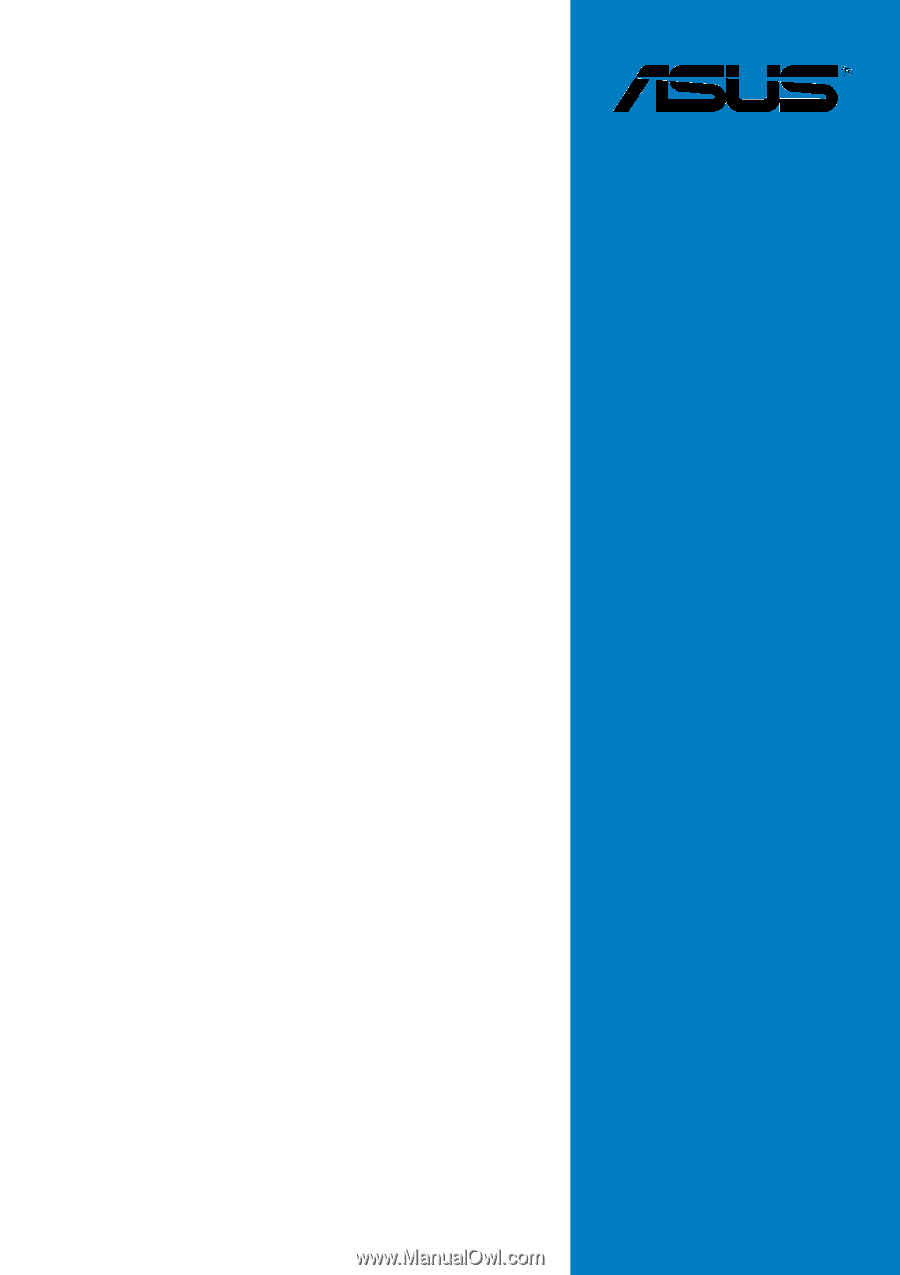
Carte mère
P5AD2
Série









